IIS配置与使用解析
电脑工程师-IIS安装WEB服务

电脑工程师-IIS安装WEB服务IIS(Internet Information Services)是一种由微软公司开发的网络服务器,它是一种提供网站和应用程序的基础架构。
作为一名电脑工程师,了解如何安装和配置IIS是非常重要的。
本文将详细介绍如何在Windows操作系统上安装IIS,并且配置一个基本的WEB服务。
第一步:检查操作系统版本在开始安装IIS之前,首先需要确认你的操作系统版本是否支持IIS。
目前,IIS支持的操作系统包括Windows 7、Windows 8、Windows 10和Windows Server系列操作系统。
如果你的操作系统是其中之一,那么你就可以继续进行下面的步骤。
第二步:打开控制面板打开Windows操作系统的控制面板。
可以通过点击“开始”按钮,然后在搜索框中输入“控制面板”来找到它。
第三步:选择“程序”选项在控制面板中,找到并点击“程序”选项。
根据不同的操作系统版本,可能需要点击“程序和功能”或者“卸载程序”。
第四步:点击“打开或关闭Windows功能”在“程序”选项下,找到并点击“打开或关闭Windows功能”。
第五步:找到并选择“Internet Information Services”在“打开或关闭Windows功能”对话框中,找到并点击“Internet Information Services”。
第六步:选择需要安装的组件在“Internet Information Services”下,可以选择需要安装的组件。
通常情况下,我们需要安装“Web管理工具”和“World Wide Web服务”组件。
点击对应的复选框来选择这两个组件。
第七步:安装组件点击“确定”按钮,开始安装所选的组件。
系统会自动下载并安装这些组件。
这个过程可能需要一些时间,请耐心等待。
第八步:验证安装结果安装完成后,可以通过打开一个网页浏览器,并输入“localhost”来验证是否成功安装了IIS。
IIS配置-说明文档

IIS配置-说明文档此功能针对:管理员1.首先先安装IIS,和.net framework 3.5程序-工具管理-iis管理器,把管理器打开为图。
然后打开网站-默认网站-右键-新建-虚拟目录点击虚拟目录后-下一步出现下图;在途中空白地方输入新建网站文件夹名如:hebjx-new;然后在下一步会出现下图。
这个是用来选择你要配置网站的路径。
点击下一步会出现下图,把图中选择的项选上;在下一步,知道完成网站的添加。
2.应用程序池建立应用程序池可以用默认也可以新建,新建自己单独应用一个应用池,默认可以选择其他应用程序池共用。
新建应程序应用池如下,选择应用程序池,右键选择新建-应用程序池(A)池。
2.配置:网站hebjx-new,点右键选择属性,选择“虚拟目录”,下面有个程序应用池的选择,选择你刚才创建的应用程序池,当然也可以选择默认的应用程序池。
选择“”,图中位置选择2.0 。
因为.net3.5是在2.0的基础上产生的。
除按钮就清除点了;然后点击添加按钮,出现下图,在图中位置添加默认首页-login.aspx。
点击确定出现下图效果。
改项时,左侧会出现允许和禁止字样,选择允许。
4.数据库配置:在项目文件夹下WebService\WebService\web.config ,打开web.config文件找到“connectionStrings”标签,数据库配置的文件都在里面如下例子:<connectionStrings><add name="SPDBDatabase"connectionString="DataSource=192.168.0.70;Initial Catalog=hebjxkhnewtest;Persist Security Info=true;User ID=sa;Password=aaaaaaaa"providerName="System.Data.SqlClient"/></connectionStrings>其中Data Source=192.168.0.70 为服务器配置,“192.168.0.70“处改成服务器地址;Initial Catalog=hebjxkhnewtest 为数据库配置,hebjxkhnewtest为数据库名称;User ID=sa;Password=aaaaaaaa 为数据库的用户名和密码,sa处为用户名,aaaaaaaa处为密码,以上的各处配置根据自己服务器和数据库的不同可相应改变。
Windows7家庭普通版-IIS配置图解与使用

Windows7家庭普通版-IIS配置图解与使用一、家庭版存在的问题: (1)二、解决方案:通过安装Internet 信息服务(IIS) 7_5解决 (2)A:IIS 7.5 Express (2)B: 支持工具:Microsoft WebMatrix (3)C:还有一些其它的工具:Web Deploy 2.0 (4)D:支持Microsoft .NET Framework 4(独立安装程序) (5)三、使用 (5)四、局域网机器访问 (7)一、家庭版存在的问题:(1)进入系统IIS设定点击进入后如下图:由于系统的原因Internet信息服务是缺少很多服务项目的,不能通过在这里按照来实现IIS 的;所以需要其它的方式来实现IIS。
二、解决方案:通过安装Internet 信息服务(IIS) 7_5解决A:IIS 7.5 Express在这里使用IIS 7.5 Express,关于他的说明如下:IIS 7.5 Express 兼具IIS 7.5 的强大功能与轻型Web 服务器(例如 开发服务器,也称为“Cassini”)的便利,可以增强在Windows 上开发和测试Web 应用程序的能力。
Microsoft WebMatrix 中包含IIS 7.5 Express,这套集成工具可以让Windows 上的Web 应用程序开发工作变得简单、顺畅。
IIS 7.5 Express 也可与Visual Studio 2010 一起使用,功能强大足以代替Cassini。
使用IIS 7.5 Express 的好处包括:在生产服务器上运行的同一Web 服务器现在可以在开发计算机上使用。
在无需管理员特权的情况下,可以完成大多数任务。
IIS 7.5 Express 在Windows XP 和所有更高版本的Windows 上运行。
多位用户可在相同的计算机上独立工作。
此包仅安装IIS 7.5 Express。
对于集成的开发体验,还要安装Microsoft WebMatrix 或Visual Studio 2010。
IIS配置全攻略
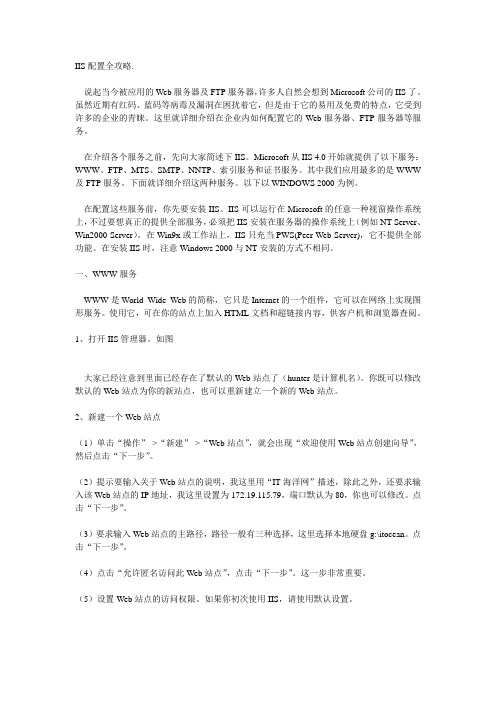
IIS配置全攻略.说起当今被应用的Web服务器及FTP服务器,许多人自然会想到Microsoft公司的IIS了。
虽然近期有红码、蓝码等病毒及漏洞在困扰着它,但是由于它的易用及免费的特点,它受到许多的企业的青睐。
这里就详细介绍在企业内如何配置它的Web服务器、FTP服务器等服务。
在介绍各个服务之前,先向大家简述下IIS。
Microsoft从IIS 4.0开始就提供了以下服务:WWW、FTP、MTS、SMTP、NNTP、索引服务和证书服务。
其中我们应用最多的是WWW 及FTP服务。
下面就详细介绍这两种服务。
以下以WINDOWS 2000为例。
在配置这些服务前,你先要安装IIS。
IIS可以运行在Microsoft的任意一种视窗操作系统上,不过要想真正的提供全部服务,必须把IIS安装在服务器的操作系统上(例如NT Server、Win2000 Server)。
在Win9x或工作站上,IIS只充当PWS(Peer Web Server),它不提供全部功能。
在安装IIS时,注意Windows 2000与NT安装的方式不相同。
一、WWW服务WWW是World Wide Web的简称,它只是Internet的一个组件,它可以在网络上实现图形服务。
使用它,可在你的站点上加入HTML文档和超链接内容,供客户机和浏览器查阅。
1、打开IIS管理器。
如图大家已经注意到里面已经存在了默认的Web站点了(hunter是计算机名)。
你既可以修改默认的Web站点为你的新站点,也可以重新建立一个新的Web站点。
2、新建一个Web站点(1)单击“操作”->“新建”->“Web站点”,就会出现“欢迎使用Web站点创建向导”,然后点击“下一步”。
(2)提示要输入关于Web站点的说明,我这里用“IT海洋网”描述,除此之外,还要求输入该Web站点的IP地址,我这里设置为172.19.115.79,端口默认为80,你也可以修改。
点击“下一步”。
iis教程

iis教程IIS,全称为Internet Information Services,是由微软公司开发的一款用于支持和托管Web应用程序的服务器软件。
它是Windows操作系统中的一部分,旨在提供高性能、可靠性和安全性的网络服务。
下面是关于IIS的教程,帮助您了解如何使用和配置它。
一、安装IIS1. 打开Windows操作系统中的“控制面板”,点击“程序”。
2. 在“程序和功能”选项中,点击“启用或关闭Windows功能”。
3. 在弹出的窗口中,找到“Internet Information Services”选项,勾选它。
4. 点击“确定”并等待安装完成。
二、配置IIS1. 打开IIS管理器,可以在“开始”菜单中搜索“IIS管理器”。
2. 在左侧导航菜单中,找到“站点”选项,右键点击“默认网站”。
3. 选择“编辑网站”选项,然后点击“绑定”按钮。
4. 在弹出的窗口中,点击“添加”按钮,设置一个站点绑定的主机名和端口号。
5. 点击“确定”保存设置。
三、发布网站1. 在IIS管理器中,找到“站点”选项,右键点击“默认网站”。
2. 选择“添加网站”选项,设置该网站的名称和物理路径。
3. 点击“确定”后,IIS将在指定路径下创建一个新的网站。
4. 可以通过将网站的文件和资源复制到该路径下,来发布网站。
四、配置虚拟主机1. 在IIS管理器中,找到“站点”选项,右键点击“默认网站”。
2. 选择“添加应用程序”选项,设置一个虚拟主机的别名和物理路径。
3. 点击“确定”保存设置。
4. 可以通过域名解析指向该虚拟主机,来实现多个域名指向同一个服务器的效果。
五、配置安全性1. 在IIS管理器中,找到“默认网站”或特定站点。
2. 右键点击该站点,选择“属性”选项。
3. 在“属性”窗口中,选择“安全性”选项。
4. 可以配置网站的认证方式、访问权限以及SSL等安全设置。
六、监控和管理1. 在IIS管理器中,可以实时监控和管理网站的运行状态。
图文IIS配置大全及IIS常见错误解决
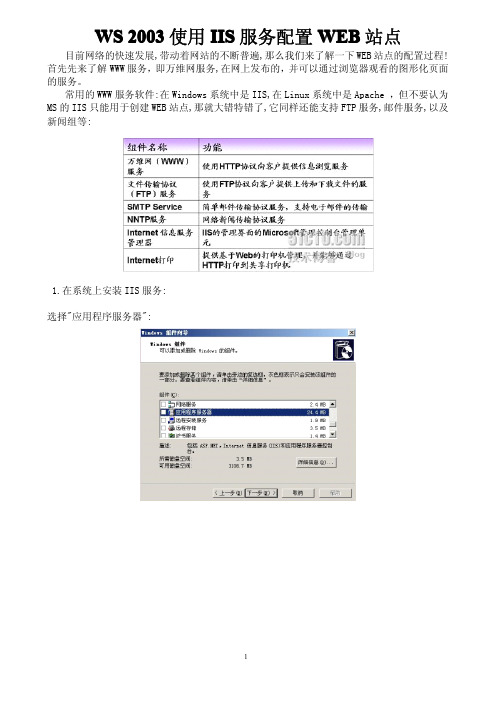
W S2003使用IIS服务配置WEB站点目前网络的快速发展,带动着网站的不断普遍,那么我们来了解一下WEB站点的配置过程!首先先来了解WWW服务,即万维网服务,在网上发布的,并可以通过浏览器观看的图形化页面的服务。
常用的WWW服务软件:在Windows系统中是IIS,在Linux系统中是Apache,但不要认为MS的IIS只能用于创建WEB站点,那就大错特错了,它同样还能支持FTP服务,邮件服务,以及新闻组等:1.在系统上安装IIS服务:选择"应用程序服务器":选择"IIS":默认就选择上了"万维网服务",即WEB站点:完成安装:打开IIS服务:可以看到刚创建好的IIS就有个默认站点:查看默认站点的目录路径:2.配置默认站点:IP地址这里需要注意,因为有可能本地有两块网卡,会有两个不同的IP,那么客户访问时输入哪个IP呢?或只有一个网卡,但设置了两个IP都有可能出现此类问题.如果选择"全部未分配",代表客户输入哪个IP都能访问,但在实际当中还是最好指定一个IP 来访问比较好!默认TCP端口是80,一般的WEB站点都保留此值,这样用户使用浏览器输入"http://IP地址"就可以访问WEB站点.如果为了安全保密,修改TCP端口,如修改成"81",则访问WEB站点时需要输入"http://IP地址:81",如果不具体指定TCP端口,则不能正确访问WEB站点.主目录中可以设置WEB站点目录的存放路径,以下是默认站点目录的路径:文档用于设置网站的首页,以下的多个网页的优先显示的顺序是从上到下.3.配置虚拟目录物理目录:实际存放在主目录的子文件夹虚拟目录:能将一个网站的文件分散存储在同一计算机的不同路径和其他计算机中使用虚拟目录的优点:将数据分散保存到不同的磁盘或者计算机上,便于分别开发与维护当数据移动到其他物理位置时,不会影响到Web网站的逻辑结构在默认网站上创建"虚拟目录":创建虚拟名称:指定虚拟路径:打开虚拟目录属性:配置后虚拟目录属性后访问虚拟目录:在浏览器地址栏输入“http://IP/地址/虚拟目录名”通过在网页中的链接访问Web网站4.配置虚拟主机为了提高硬件资源的利用率,可以在一台计算机上运行多个网站,而不需要另加什么硬件,这些网站称为虚拟主机,而实现虚拟主机一般有3种方式:a)使用不同的IP地址b)使用相同的IP地址、不同的TCP端口c)使用相同的IP地址和TCP端口、不同的主机头1)不同IP地址的网站例如:服务器上有2个IP地址192.168.1.2和192.168.1.3,默认网站站用192.168.1.2,现在需要新建一个网站,IP地址为192.168.1.3.创建另一个新的WEB站点:为第二个网站指定1.3的IP地址:指定站点目录路径:创建完毕:2)不同TCP端口的网站如果2个网站,IP地址和TCP端口都相同(主机头值为空),则这2个网站不能同时启动:修改第二个网站的TCP端口:网站地址为“http://IP地址:TCP端口号”:3)配置主机头相同IP相同TCP端口能运行多个网站吗?可以使用不同的主机头运行多个网站(主机头形式为FQDN)注意:主机头需要DNS解析创建第二个网站的IP和第一个IP相同,然后再选择"高级":单击"编辑":为两个站点分别配置不同主机头,客户端分别输入不同的名称访问不同的WEB站点:巧妙设置解决IIS服务器访问难题(图)1、解惑子页面无法访问难题当我们使用IIS6.0服务器架设好了目标网站,并尝试使用IE浏览器来访问目标网站的主页面时,可能会发现该网站主页面内容可以被正常访问到,但我们在尝试访问该网站子页面内容时,IE浏览器却出现了无法访问的提示,这究竟是什么回事呢?其实这种访问错误提示是IIS6.0服务器所特有的,我们只要按照如下步骤设置一下IIS服务器就能轻松排除该访问难题:进入到本地服务器系统的IIS服务器控制台界面。
iis服务器的配置与使用及DNS服务器的配置与使用
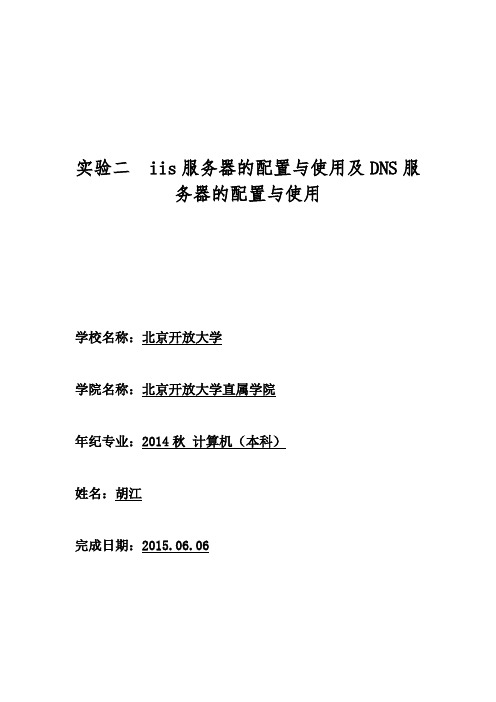
打开“internet信息服务(IIS)”,右键“默认网站”,单击“新建”,选择“虚拟目录”,输入别名test,选择目录d:\abc\,然后输入http://127.0.0.1/test/test.htm。
完成日期:2015.06.06
一、实验目的
掌握在windows操作系统上建立web服务器的方法,学会设置默认网站主目录,虚拟目录的创建,理解虚拟目录和实际目录的关系。
理解DNS在互联网上的应用,掌握域名注册、DNS配置、建立虚拟网站的方法。
二、实验内容
1.用windows操作系统建立web服务器
2.建立虚拟目录
五、实验结论
使用ping命令测试DNS服务器IP地址,可以联通
使用ping命令测试DNS服务器的主机名称,可以够通过测试。
3.安装MicrosoftDNS服务组件
4.创建DNS区域
5.为主DNS区域添加资源记录
6.设置DNS服务器
三、实验环境
1.两台安装有windows系统的计算机,其中一台安装有windowsserver2003
2. windowsserver2003系统光盘或者源文件
四、实验
1.安装和配置IIS
将windowsserver2003插入光驱,在“开始”-“程序”-“管理工具”-“配置服务器”中选择“高级”,出现“windows组件向导”,单击“下一步”后选中“internet信息服务(IIS)”,继续下一步,完成安装。完成安装后,启动浏览器,在地址栏中输入localhost。若显示网页则表示安装成功。
2.设置默认网站主目录
IIS应用程序池配置详解及优化

IIS应⽤程序池配置详解及优化参数说明1.常规属性名称属性详解NET CLR 版本配置应⽤程序池,以加载特定版本的 .NET CLR。
选定的 CLR版本应与应⽤程序所使⽤的相应版本的 .NET Framework 对应。
选择“⽆托管代码”将导致所有的 请求失败。
队列长度HTTP.sys 将针对应⽤程序池排队的最⼤请求数。
如果队列已满,新请求将收到 503“服务不可⽤”的响应。
默认队列长度设置是1000,范围在10-65535 之间。
名称应⽤程序池名称是应⽤程序池的唯⼀标识符。
启动模式将应⽤程序池配置为在按需运⾏模式或始终运⾏模式下运⾏。
启⽤ 32 位应⽤程序如果针对 64 位操作系统上的应⽤程序池将该属性设为 True,则为应⽤程序池提供服务的⼯作进程将处于 WOW64 (Windows on Windows64)模式。
WOW64模式下的进程是仅加载 32 位应⽤程序的 32 位进程。
托管管道模式将 配置成作为 ISAPI 扩展并以经典模式来运⾏。
在后⼀种情况下,托管代码集成到请求处理管道中。
Classic模式:指的是与IIS 6或者之前版本保持兼容的⼀种模式,⼀个典型问题就是,在处理这种动态⽹站的时候,它是通过⼀个所谓的ISAPI程序,作为插件的⽅式来⼯作的。
针对不同的动态应⽤程序(例如ASP,PHP等),会需要不同的ISAPI。
Integrated模式:这种全新的模式,允许我们将更好地与IIS集成,甚⾄允许我们在中编写⼀些功能(例如Module)来改变IIS的⾏为(扩展)。
集成的好处是,不再通过ISAPI的⽅式,提⾼了速度和稳定性。
⾄于扩展,则可以使得我们对于IIS,以及其他类型的请求有更多的控制。
2.CUP属性名称属性详解处理器关联掩码强制此应⽤程序池的⼯作进程在特定 CPU 上运⾏的⼗六进制掩码。
如果启⽤了处理器关联,则值 0 将导致错误。
处理器关联掩码(64位选项)为64位计算机制定强制此应⽤程序池的⼯作进程在特定 CPU 上运⾏的⾼顺序 DWORD ⼗六进制掩码。
- 1、下载文档前请自行甄别文档内容的完整性,平台不提供额外的编辑、内容补充、找答案等附加服务。
- 2、"仅部分预览"的文档,不可在线预览部分如存在完整性等问题,可反馈申请退款(可完整预览的文档不适用该条件!)。
- 3、如文档侵犯您的权益,请联系客服反馈,我们会尽快为您处理(人工客服工作时间:9:00-18:30)。
昌吉学院计算机应用研究所
二、IIS提供的服务
• 2、文件传输协议服务
– 通过文件传输协议服务(FTP 服务),IIS 提供对管理和处理文件的完全支持。该服务 使用传输控制协议 (TCP),这就确保了文件 传输的完成和数据传输的准确。该版本的 FTP 支持在站点级别上隔离用户以帮助管 理员保护其 Internet 站点的安全并使之商 业化。
昌吉学院计算机应用研究所
一、IIS的功能与好处
• 3、安全性
– IIS 6.0 大大提高了安全性。为了降低系统受到攻击的可能 性,在 Windows Server 2003 家族中的操作系统上没有默 认安装 IIS。管理员必须显式选择和安装 IIS。在默认情况 下,IIS 在锁定状态下安装,并且只能为静态内容提供服务。 使用 Web 服务扩展节点,网站管理员可基于其组织的独特 需求启用或禁用 IIS 功能。IIS 6.0 包括了多种安全性功能 和技术,以确保网站和 FTP 站点内容以及通过站点传输的数 据的完整性。IIS 安全性功能包括下列与安全性有关的任务:
服务
万维网发布 服务(WWW 服务) 文件传输协议 服务(FTP 服务) 简单邮件传输协议 服务(SMTP 服务) 网络新闻传输协议 服务(NNTP 服务)
主要组件
Iisw3adm.dll Ftpsvc.dll Smtpsvc.dll Nntpsvc.dll
宿主于
Svchost.exe Inetinfo.exe Inetinfo.exe Inetinfo.exe
昌吉学院计算机应用研究所
一、IIS的功能与好处
• 5、增强的开发功能
– Windows Server 2003 家族通过 和 IIS 集成来提供增强的开发环境。 识别 大多数 ASP 代码,同时提供更多的功能来创建企 业级 Web 应用程序,该应用程序可作为 Microsoft .NET Framework 的一部分来工作。使 用 允许您充分利用公共语言运行库的功 能,如类型安全、继承、语言互操作性和版本控制。 IIS 6.0 还为最新的 Web 标准(包括 XML、 SOAP 和 Internet 协议版本 6.0)提供支持。
昌吉学院计算机应用研究所
三、IIS网站设置
• 使用 FrontPage Server Extensions 来扩展网站 – FrontPage Server Extensions (FPSE) 扩展虚拟服务器提供了基于 Web 和命令行的管理方法。如果使用 FPSE 扩展虚拟服务器,则站 点所有者能够用 FrontPage 创作站点并委派站点所有权和管理凭据。 – FPSE 2002 是 FrontPage 2000 Server Extensions 的更新版本, 其中包括许多新安全功能,如角色和权限以及用于监视服务器运行 状况和网站的使用率的新功能。 – 如果您要为客户创建和维护网站,并需要多个作者协同参与,那么 FPSE 中包含的功能可帮助您完成以下任务: – 在本地服务器或远程网络上,使用 HTML 管理页或快速命令行界面 管理网站。 – 保证网站安全,为授权用户分配创作、浏览、站点管理或其他用户 权限。 – 分析站点使用情况,了解浏览该站点的用户构成和访问频率。 – 跟踪服务器上的错误,帮助防止站点或服务器故障。 – 使用表单、搜索工具和使用率分析等功能升级 FrontPage 网站管理 功能。
昌吉学院计算机应用研究所
三、IIS网站设置
• 4、使用虚拟目录
– 虚拟目录是为服务器硬盘上不在主目录下的一个物理目录或 者其他计算机上的主目录而指定的好记的名称,或“别名”。 因为别名通常比物理目录的路径短,所以它更便于用户输入。 同时,使用别名还更加安全,因为用户不知道文件在服务器 上的物理位置,所以无法使用该信息来修改文件。通过使用 别名,还可以更轻松地移动站点中的目录。无需更改目录的 URL,而只需更改别名与目录物理位置之间的映射。 – 如果网站包含的文件位于并非主目录的目录中,或在其他计 算机上,就必须创建虚拟目录以将这些文件包含到您的网站 中。要使用另一台计算机上的目录,您必须指定该目录的通 用命名约定 (UNC) 名称,并为访问权限提供用户名和密码。
昌吉学院计算机应用研究所
三、IIS网站设置
• 5、域名解析 要使用户可以访问 Intranet 或 Internet 上的站点,您 必须具有唯一的 IP 地址以便标识网络上的计算机。因为数字地址难于 记忆,所以使用了文本名或域名。在用户将域名键入 Web 浏览器并且 访问网页前,该名称必须已指定了相应的 IP 地址。将域名转换成 IP 地址的过程称为名称解析。
IIS 管理服务
Iisadmin.dll
Inetinfo.exe
昌吉学院计算机应用研究所
二、IIS提供的服务
• 1、万维网发布服务
– 通过将客户端 HTTP 请求连接到在 IIS 中 运行的网站上,万维网发布服务(WWW 服务)向 IIS 最终用户提供 Web 发布。 WWW 服务管理 IIS 核心组件,这些组件 处理 HTTP 请求并配置和管理 Web 应用程 序。
昌吉学院计算机应用研究所
昌吉学院计算机应用研究所
四、FTP站点设置
IIS 中包含了可用于发布和管理文件的文 件传输协议 (FTP)。该版本的 IIS 中有 FTP 用户隔离功能,可帮助管理员(尤其是 Internet 宿主提供商)有效地保证 FTP 服务 的安全性并为客户自定义 FTP 服务。 默认情况下未安装 FTP 服务。要创建 FTP 站点,首先必须通过控制面板安装 FTP 服务。 安装 FTP 服务时,会创建一个默认 FTP 站点, 您可以使用 IIS 管理器根据自己的需要来自 定义该站点。
昌吉学院计算机应用研究所
IIS的配置与应用
一、IIS的功能 二、IIS提供的服务 三、IIS网站设置 四、FTP站点设置
昌吉学院计算机应用研究所
一、IIS的功能与好处
• 1、可靠性 – IIS 6.0 使用新的请求处理结构和应用程序隔离环境来止一个应用程序或网站停止另一个应用程序或网站,并减 少了管理员在重新启动服务以纠正与应用程序有关的问题 时所花的时间。新环境还包括主动型应用程序池运行状况 监视。 • 2、可伸缩性 – IIS 6.0 引入了一个用于进行 HTTP 分析和缓存的新内核 模式驱动程序,并对其特别进行了调整以增加多处理器计 算机的 Web 服务器吞吐量和可伸缩性,从而大大增加了: 单个 IIS 6.0 服务器可以主控的站点数。 同时活动的工作 进程的数量。 启动/关闭次数。 同样,通过配置工作进程 的启动和关闭时间限制,IIS 为活动站点分配资源,而不 会在空闲请求上浪费时间。
昌吉学院计算机应用研究所
三、IIS网站设置
• 1、设置主目录 • 2、设置默认文档 • 3、网页添加页脚
– 可以配置 Web 服务器自动将一个 HTML 格式的 文件插入到所有由 Web 服务器发送出去的网页底 部(不支持在 ASP 页后附加页脚或脚本)。例如, 为在网页中添加纯文本信息和徽标图案,文件可以 包含 HTML 格式的说明。一旦启用该设置,每次 访问指定的网页或文件时,IIS 都会自动在它后面 追加页脚文件。
• • • • • 身份验证。 访问控制。 加密。 证书。 审核。
昌吉学院计算机应用研究所
一、IIS的功能与好处
• 4、管理功能
– 为了满足各种组织的需要,IIS 提供了多 种管理功能和管理工具。管理员可使用 IIS 管理器、管理脚本或直接编辑 IIS 纯 文本配置文件来配置 IIS 6.0 服务器。管 理员还可以远程管理 IIS 服务器和站点。
IIS的配置与应用
内容简介: Microsoft Windows Server 2003 的 Internet 信息服务 (IIS) 在 Intranet、Internet 或 Extranet 上提供了集成、可靠、可伸缩、安全和 可管理的 Web 服务器功能。IIS 是用于为动态网络应用程序创建强大的 通信平台的工具。各种规模的组织都可以使用 IIS 来主控和管理 Internet 或其 Intranet 上的网页、主控和管理 FTP 站点、使用网络新闻 传输协议 (NNTP) 和简单邮件传输协议 (SMTP) 路由新闻或邮件。IIS 6.0 支持用于开发、实现和管理 Web 应用程序的最新 Web 标准(如 Microsoft 、XML 和简单对象访问协议 (SOAP))。IIS 6.0 包 括一些面向组织、IT 专家和 Web 管理员的新功能,它们旨在为单台 IIS 服务器或多台服务器上可能拥有的数千个网站实现性能、可靠性和安全性 目标。
昌吉学院计算机应用研究所
二、IIS提供的服务
• 简单邮件传输协议服务
– 通过使用简单邮件传输协议服务(SMTP 服务), IIS 能够发送和接收电子邮件。例如,为确认用户 提交表格成功,可以对服务器进行编程以自动发送 邮件来响应事件。也可以使用 SMTP 服务以接收 来自网站客户反馈的消息。SMTP 不支持完整的电 子邮件服务。要提供完整的电子邮件服务,请使用 Microsoft® Exchange Server。
– 使站点可从 Internet 上访问 – 建立到 Internet 的连接。在寻找提供商时,确保要了解清楚提供的连接类 型以及供应商是否保证最小带宽。同时,也要检查提供的安全类型。 – 获取 IP 地址。ISP 提供给您一个 IP 地址、一个 Internet 网关(默认网 关)和一个子网掩码。 – 检验计算机的网络标识。要检验 IP 地址,请在命令提示符下键入 ipconfig,然后按 Enter。将显示当前的 IP 地址、子网掩码和默认网关。 要检验计算机的名称,右键单击桌面上的“我的电脑”图标,单击“属性”。 “网络标识”选项卡会显示您的计算机名称。 – 注册域名。很多 ISP 可以为您提供注册域名的服务,或者您也可以自己进 行注册。域名注册机构分布在世界各地,提供很多顶级域下的域名注册服务, 这些顶级域包括 .com、.net、.org 以及国家(地区)代码(例如 us 表示 美国,而 uk 表示英国,cn,hk,tw等)。这些注册机构每年向注册者收取费 用以维护域名。各个机构的收费标准不一,具体情况取决于提供的服务。 ISP 和所选的注册机构可以主控您的域,或者高级用户也可以选择由自己主 控域。
